 Insérer une charge concentrée
Insérer une charge concentrée Insérer une charge concentrée
Insérer une charge concentréeMode |
Outil |
Trousse |
Charge concentrée
|
Charge Braceworks
|
Rigging |
Pour insérer une charge concentrée:
1. Sélectionnez l’outil et le mode souhaité.
2. Procédez selon l’une des deux méthodes suivantes:
● Si un jeu de paramètres de charge sauvegardé existe, cliquez sur le bouton des Paramètres charge et sélectionnez ce jeu pour spécifier les propriétés de la charge à partir de ce jeu.
● Si vous n’utilisez pas de jeu de paramètres de charge sauvegardé, spécifiez alors le type de catégorie dans le menu Catégorie charge, puis entrez le poids total du point de charge dans le champ Poids total, puis sélectionnez enfin l’orientation du texte de l’étiquette parmi les options de la barre des modes.
3. Déplacez la souris vers l’élément structurel où le point de charge doit être suspendu, près de la ligne centrale.
Les connexions valides sont mises en surbrillance.
4. Cliquez pour placer le point de charge à sa position. Le point est placé sur la ligne centrale de l’élément structurel.
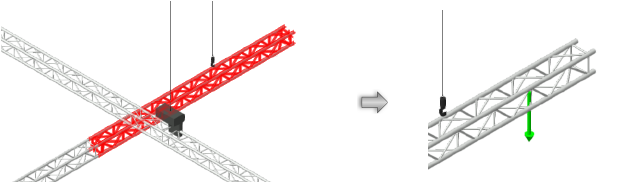
En vue Plan 2D, le texte de l’étiquette apparaît au placement selon l’orientation choisie dans la Barre des modes. Il peut être déplacé en cliquant dessus et en déplaçant son point de contrôle. L’étiquette apparaît au-dessus de la charge.

Les paramètres du point de charge peuvent être édités dans la palette Info Objet.
 Cliquez
pour afficher/masquer les champs.
Cliquez
pour afficher/masquer les champs.
Commande |
Emplacement |
Ajouter charges concentrées à la sélection |
Braceworks |
La commande Ajouter charges concentrées à la sélection est disponible dans Vectorworks Spotlight mais elle n’apparaît pas dans la configuration Spotlight. Vous pouvez l’ajouter à la configuration Spotlight (voir Personnaliser des configurations).
Si l’emplacement exact de la charge concentrée n’est pas le plus important, une charge concentrée peut être ajoutée automatiquement aux éléments structurels dans le dessin. De plus, la commande peut ajouter aisément une charge à n’importe quel(s) objet(s) sélectionné(s), y compris des symboles. Par exemple, vous pouvez sélectionner plusieurs symboles et la commande ajoute une charge au point d’insertion de chaque symbole.
Pour ajouter une charge concentrée automatiquement:
1. Sélectionnez l’élément d’ossature (ou autre) à l’endroit où la charge concentrée sera placée. Si plus d’une structure est sélectionnée, une charge concentrée est placée sur chaque structure.
Sélectionnez le système pour sélectionner facilement plus d’un élément d’ossature et ajouter automatiquement la même charge à chaque élément.
2. Sélectionnez la commande.
La boîte de dialogue « Paramètres charge » s’ouvre pour vous permettre de Créer et sélectionner des jeux de charges. Sélectionnez un jeu ou saisissez les paramètres de la charge et sélectionnez le jeu <Préférences actives>.
Une charge concentrée est placée sur chaque élément structurel ou objet à son extrémité de départ ou son point d’insertion.
~~~~~~~~~~~~~~~~~~~~~~~~~